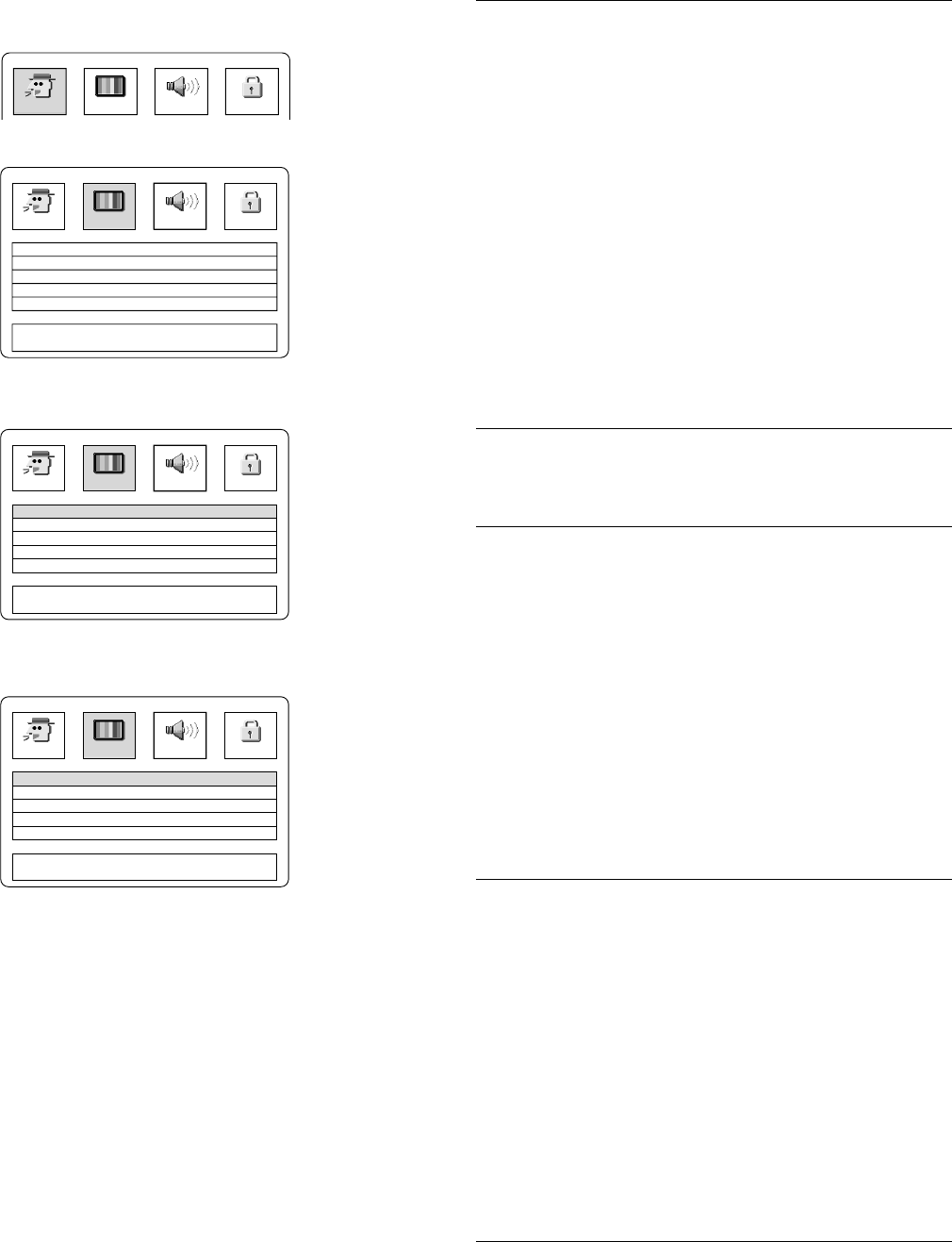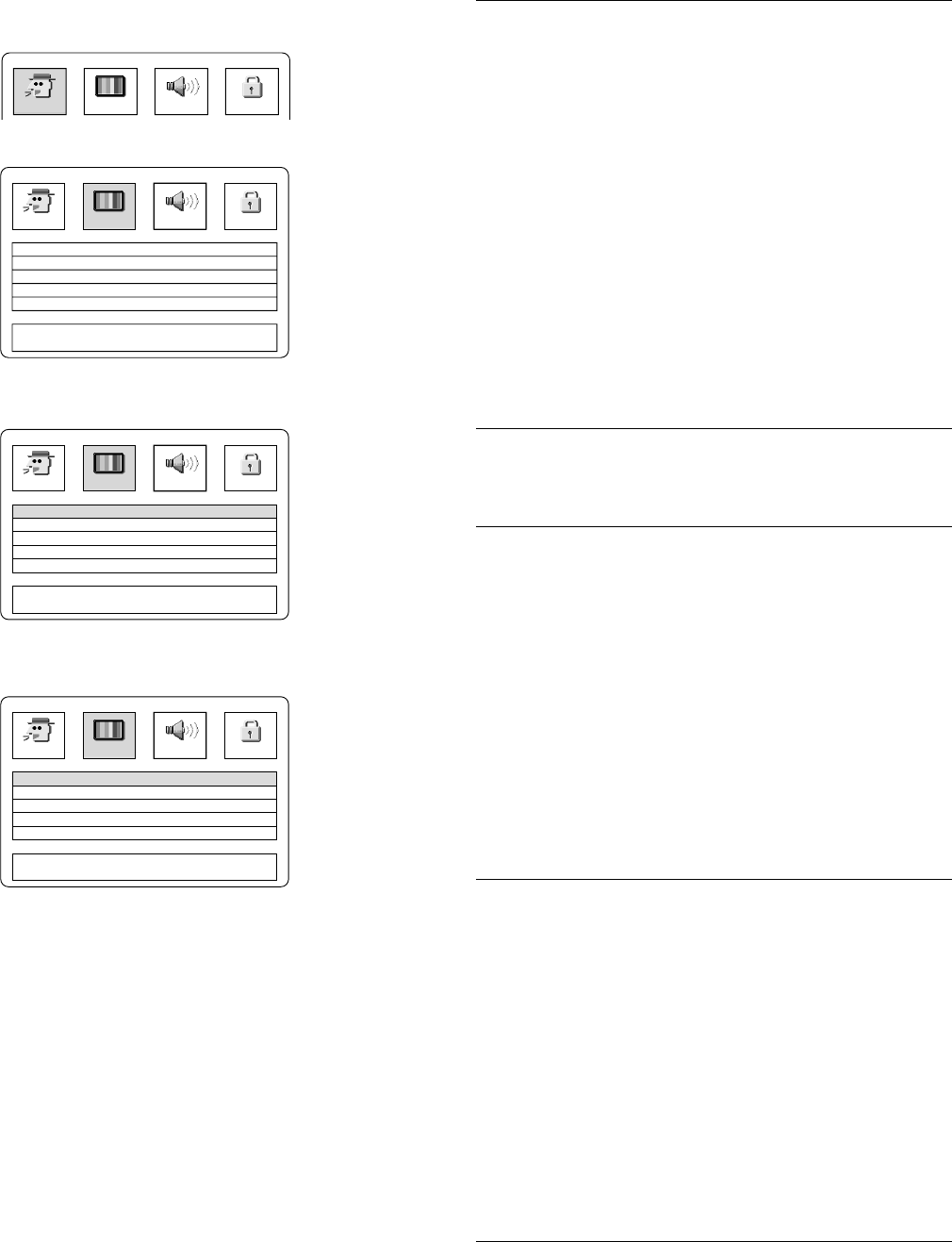
S-20[SVENSKA]
Ändra visningsinställningarna
1. Tryck på SETUP i stoppläge. Skärmbilden “SETUP MENU” visas.
2. Välj “DISPLAY” genom att trycka på b / a. Undermenyn öppnas.
3. Välj den punkt du vill ändra genom att trycka på 4 / 5.
Exempel: För att välja “TV TYPE”
4. Välj önskat läge genom att trycka på b / a.
Exempel: För att välja “TV TYP: 16:9”
5. Tryck på SETUP.
Skärmbilden “SETUP MENU” försvinner.
LANGUAGE DISPLAY SPEAKER PARENTAL
a
SETUP MENU
TV TYPE :
VIDEO OUT SELECT :
NTSC DISC :
PROGRESSIVE MODE :
SCREEN SAVER :
SELECT : 4 5 b a
SAVE&QUIT : SETUP
4 : 3 LB
RGB
PAL60
AUTO
ON
5
ba
LANGUAGE DISPLAY SPEAKER PARENTAL
SETUP MENU
TV TYPE :
VIDEO OUT SELECT :
NTSC DISC :
PROGRESSIVE MODE :
SCREEN SAVER :
SELECT : 4 5 b a
SAVE&QUIT : SETUP
4 : 3 LB
RGB
PAL60
AUTO
ON
5
4
5
ab
LANGUAGE DISPLAY SPEAKER PARENTAL
SETUP MENU
TV TYPE :
VIDEO OUT SELECT :
NTSC DISC :
PROGRESSIVE MODE :
SCREEN SAVER :
SELECT : 4 5 b a
SAVE&QUIT : SETUP
16 : 9
RGB
PAL60
AUTO
ON
5
4
5
ab
LANGUAGE DISPLAY SPEAKER PARENTAL
SETUP MENU
TV TYPE:
Ställ in den skärmstorlek som stämmer överens med den TV som enheten
ska anslutas till.
4:3 LB (Letterbox):
Välj detta om en vanlig TV är ansluten. När en skiva med widescreen
spelas kommer det att synas mörka fält i bildens övre och undre del
(Fig. 24).
4:3 PS (Panscan):
Välj detta om en vanlig TV är ansluten. Vid uppspelning av en skiva
med widescreen kommer bilden att fylla hela TV-skärmen. Höger
respektive vänster sida beskärs (Fig. 25).
16:9 :
Välj detta om enheten ansluts till en wide-screen-TV. Uppspelning i
“FULL” storlek (Fig. 26). (Man måste även ställa in wide-screen-TV i
läget “FULL”.)
Obs!
- Bildstorleken kan variera beroende på DVD-skivan.
- Om du väljer “16:9” för att bli av med de svarta banden på bilden när
en widescreen-skiva spelas kan bilden eventuellt bli något förvrängd.
-På vissa skivor kan de svarta banden finnas kvar även om du valt “4:3
PS”.
VIDEO OUT SELECT (VAL AV VIDEO-UTSIGNAL):
Välj videoutsignal.
RGB: EURO AV CONNECTOR RGB OUT/TV (AUDIO) IN-uttag
COMPONENT: COMPONENT VIDEO OUT-uttag
NTSC DISC (NTSC-SKIVA):
Välj önskat format för videoutmatning när du spelar NTSC-skivorna.
VIDEO OUT SELECT: RGB
PAL60
wv
NTSC INTERLACE (Interlace)
VIDEO OUT SELECT: COMPONENT
PAL60
wv
NTSC INTERLACE (Interlace)
wv
NTSC PROGRESSIVE
(Progressiv)
Obs!
- Om din TV inte har NTSC-färgsystemskapacitet, väljer du “PAL60”.
- Innan du väljer “NTSC PROGRESSIVE”, kontrollera TV-apparaten
och anslutningen.
- TV:n kan hantera NTSC-färgsystem och är inställd på progressivt
läge.
- Enhetens COMPONENT VIDEO OUT-uttag är anslutna till
COMPONENT VIDEO INPUT-uttagen på TV:n.
-Ställ in utmatningsläget för progressiv signal så som visas nedan efter
att du valt “NTSC PROGRESSIVE”.
PROGRESSIVE MODE (PROGRESSIVLÄGE):
AUTO
Vanliga DVD-videoskivor består av en film- eller videokälla. I detta
läge identifierar enheten automatiskt film- eller videokällan och sänder
signalen beroende av detta. Välj vanligtvis detta läge.
VIDEO
Termen videokälla syftar på att TV-program (30 rutor och 60 fält per
sekund) t.ex. drama och animeringar konverteras och spelas in på
DVD-skiva. Detta läge väljs när den inspelade videosignalen är av
typen videokälla.
FILM
Med termen filmkälla menar man att biofilm (24 rutor per sekund)
konverteras och spelas in på DVD-skiva. Detta läge väljs när den
inspelade videokällan är av typen filmkälla.
Obs!
Om det förekommer flimmer när du valt “AUTO”, välj då istället “VIDEO”
eller “FILM” läge.
SKÄRMSPARARE:
Om samma bild visas på TV-skärmen under lång tid är det risk för att den
bränner in i skärmen. För att förhindra detta används en skärmsparare för
att visa en bild som rör sig över TV-skärmen om filmen stoppas (pausas)
under längre tid än 5 minuter.
Välj “ON” eller “OFF”.